Linux є частиною Windows 10, і це легкоодна з найбільших функцій, що надійшла до Windows з моменту її створення. Він великий для Windows 10, але в жодній попередній версії Windows не було Linux, тому це важливий етап, як ніхто інший. Залишаються деякі обмеження, але Microsoft вдосконалює WSL з кожним основним оновленням функцій. Якщо ви використовуєте WSL в Windows 10, можливо, вам захочеться в якийсь момент встановити на ньому Homebrew.
Homebrew - це найважливіший додаток для Linux, тому він може стверджувати, що він може знадобитися і для WSL. Ось як можна встановити Homebrew у підсистемі Windows для Linux.
Увімкніть WSL та встановіть Linux
Перш ніж встановити Homebrew в WindowsПідсистему для Linux, вам потрібно включити її та встановити ОС Linux на Windows 10. Ви можете використовувати будь-яку з наявних операційних систем Linux, і команди, наведені нижче, будуть працювати. На цій посаді ми збираємося з Ubuntu для Windows 10. Це перша операційна система, яка підтримується для Windows 10, і, безумовно, буде найкращою з точки зору функцій та стабільності.
Встановити Homebrew
Відкрийте будь-яку ОС Linux, яку ви встановили в Windows 10, шукаючи її в Пошуку Windows або запустивши її з меню «Пуск».
Виконайте таку команду;
sh -c "$(curl -fsSL https://raw.githubusercontent.com/Linuxbrew/install/master/install.sh)"
Команда може зайняти десь 10-20 хвилин. Вам доведеться ввести пароль Linux і підтвердити встановлення деяких компонентів під час встановлення.

Після встановлення програми Homebrew ви побачите повідомлення про те, що /home/linuxbrew/.linuxbrew/bin не знаходиться у вашій PATH. Це легко виправити.
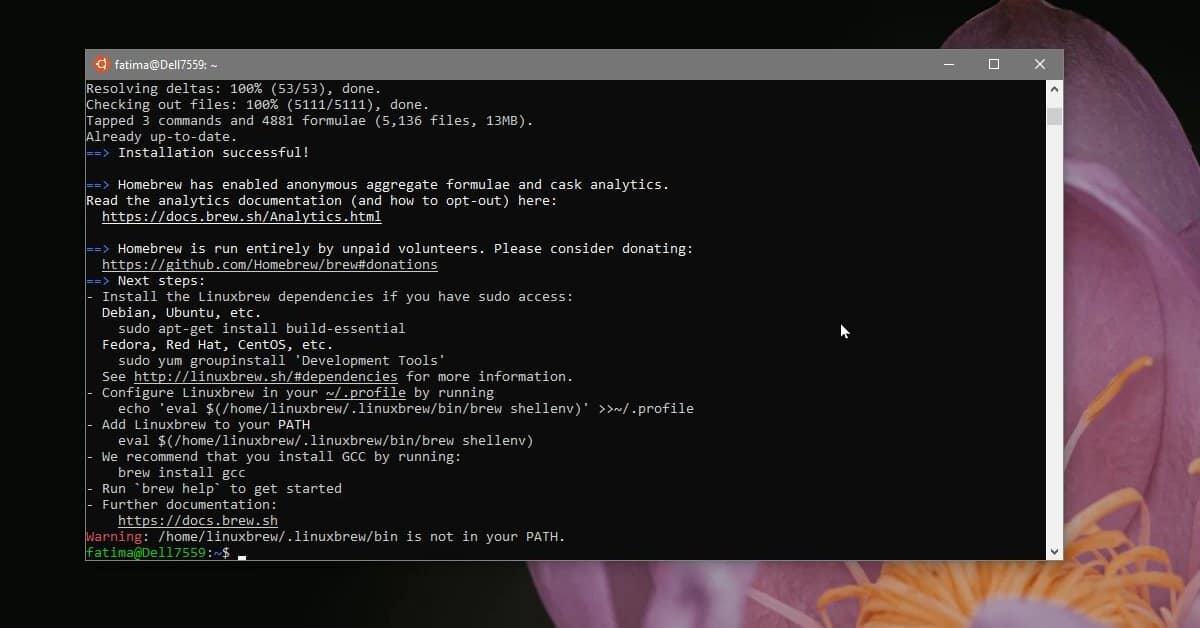
Виконайте наступні команди, і вони подбають про все.
echo "eval $($(brew --prefix)/bin/brew shellenv)" >>~/.profile test -d ~/.linuxbrew && eval $(~/.linuxbrew/bin/brew shellenv) test -d /home/linuxbrew/.linuxbrew && eval $(/home/linuxbrew/.linuxbrew/bin/brew shellenv) test -r ~/.bash_profile && echo "eval $($(brew --prefix)/bin/brew shellenv)" >>~/.bash_profile
Ці команди виконуються протягом декількох секунд. Як тільки вони закінчать, ви можете почати використовувати Homebrew в WSL.
Коли користуватися Homebrew?
У WSL ви можете встановлювати програми з програмного забезпеченняцентр будь-якої ОС Linux, яку ви працюєте, проте в деяких випадках додаток може не встановлюватися. У такому випадку завжди варто спробувати Homebrew. Якщо є додаток, який ви просто не можете встановити з програмного центру, тобто він там недоступний, Homebrew може бути єдиним способом його встановити.
Якщо ви хочете видалити Homebrew, можете спробуватикоманда видалення, але враховуючи, що це WSL, можливо, краще зробити чисту установку вашої ОС Linux. Як ми говорили раніше, WSL все ще має деякі обмеження.













Коментарі